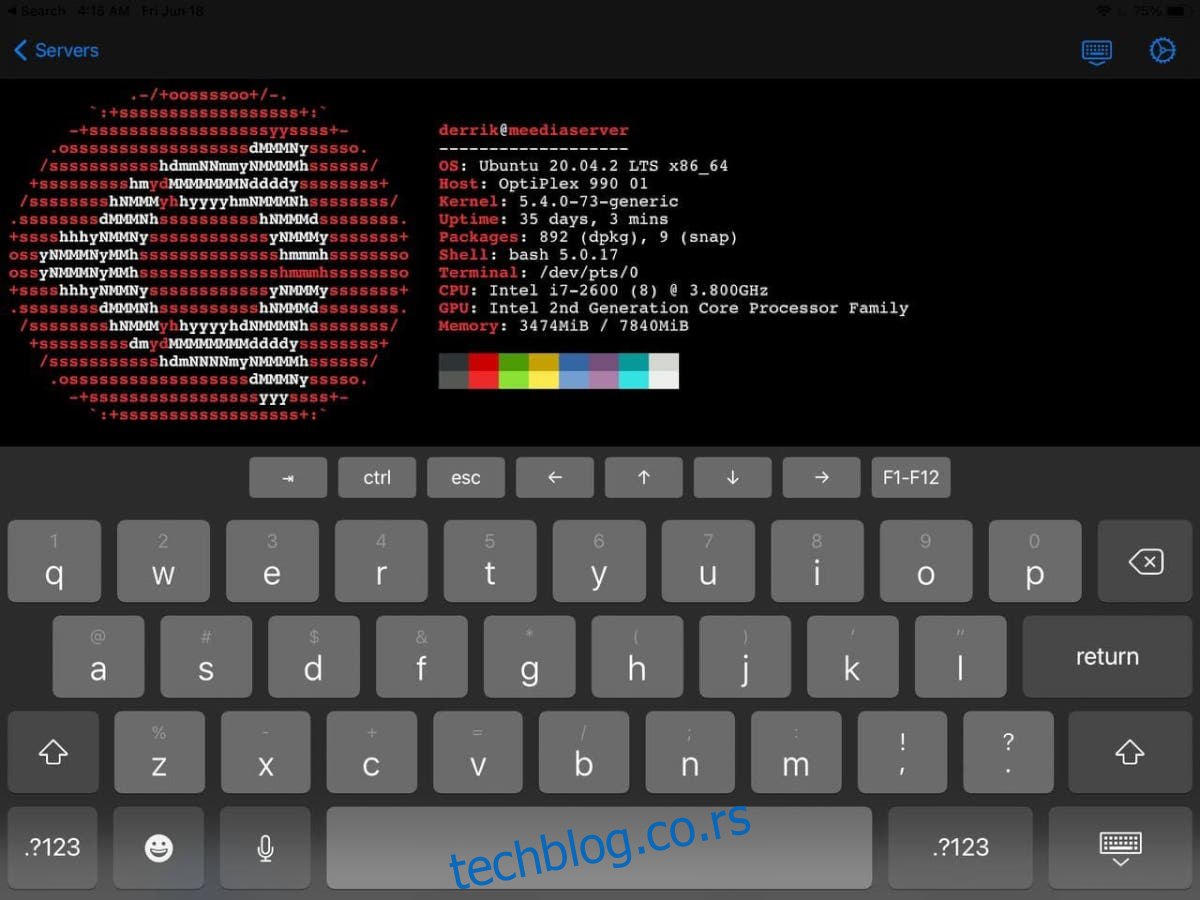Они који су корисници Линука који такође поседују иПад април питају се како могу да приступе удаљеном Линук рачунару са њега. Иако је то мобилни уређај, могуће је. У овом водичу ћемо вам показати како.
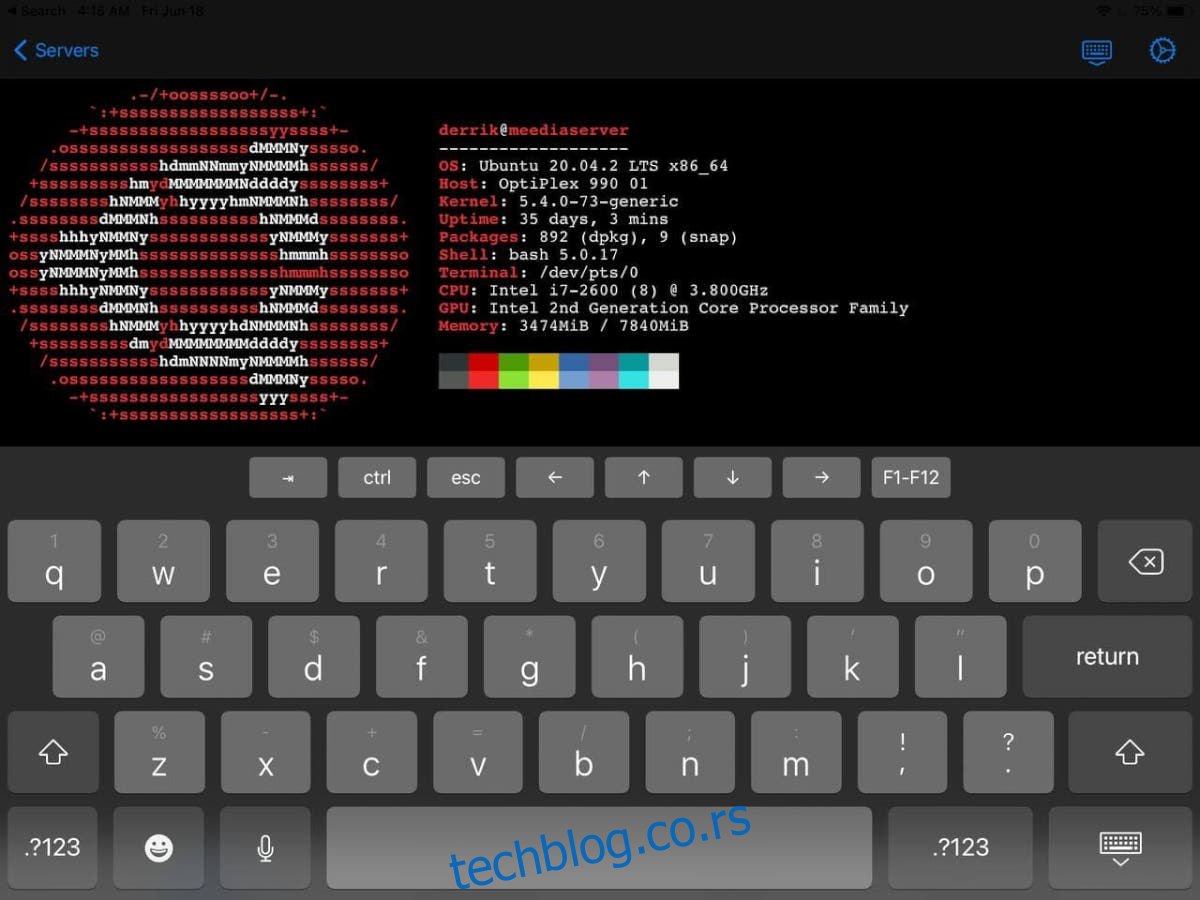
Преглед садржаја
Приступ командној линији
Да бисте добили приступ командној линији Линук рачунару (серверу или десктопу) са иПад-а, мораћете да користите ССХ клијент. Постоји много ССХ клијената на иПад ОС-у који су доступни корисницима за инсталацију. У овом водичу ћемо се фокусирати на „Терминал и ССХ“.
Зашто „Терминал & ССХ“, а не било који други ССХ клијенти у продавници апликација? За почетак, апликација нема никакве рекламе. Поред тога, има много корисних функција које су корисне.
Да бисте започели, отворите продавницу апликација на свом иПад-у и преузмите Апликација „Терминал & ССХ“. на свој уређај. Требало би да потраје само неколико секунди јер је апликација релативно мала. Када је инсталација завршена, отворите апликацију.
Постављање везе
Када је апликација Терминал & ССХ отворена и спремна за рад, додирните одељак „Сервери“ унутар ње и пронађите знак +. Додирните знак + да бисте креирали нову везу у апликацији. Затим пронађите поље за текст „Име“ и унесите назив нове везе.
Након подешавања имена ваше нове везе, идите доле до „хост“ и унесите име хоста или ИП адресу удаљене Линук радне површине или сервера. Имајте на уму да ваш удаљени Линук рачунар мора имати ОпенССХ сервер да бисте му приступили са даљине.
Када се попуни оквир за текст хоста, пронађите одељак „Порт“. ОпенССХ подразумевано ради на порту 22, па га попуните. Ако користите нешто друго осим порта 22, мораћете да то наведете у пољу „порт“.
Када је порт конфигурисан у новој вези, додајте корисничко име удаљеног рачунара са којим покушавате да се повежете. Затим пронађите поље за текст „Лозинка“ и унесите своју лозинку.
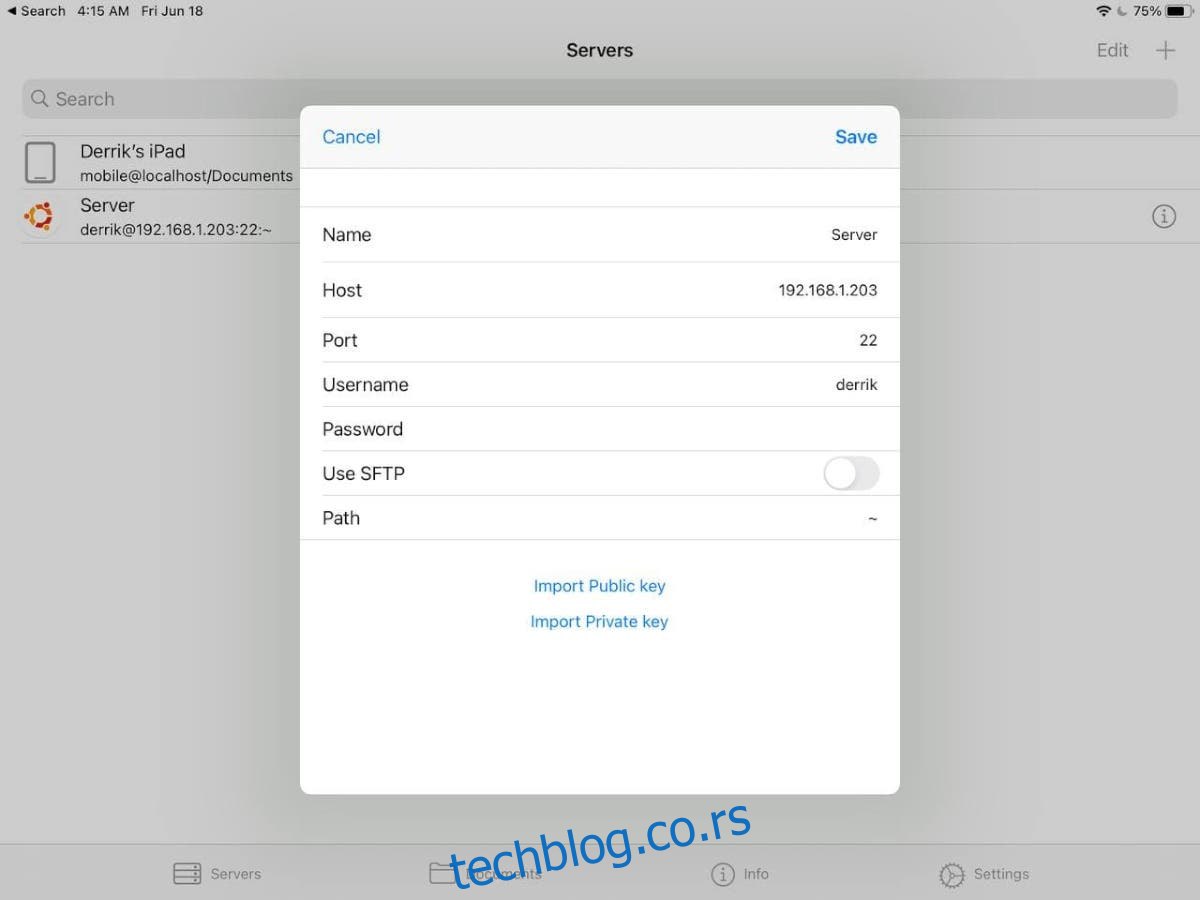
Ако имате јавни или приватни кључ, кликните на дугме „Увези јавни кључ“ или „Увези приватни кључ“ и прођите кроз кораке додавања кључа.
На крају, уклоните ознаку са дугмета „Користи СФТП“. Ова функција ће вам сметати ако само желите да користите функције ССХ терминала.
Повезивање преко ССХ-а
Када успоставите везу, ваша нова веза ће се појавити на вашој листи сервера. Да бисте се повезали са удаљеним Линук рачунаром са иПад-а, једноставно додирните своју везу и отвориће се прозор терминала.
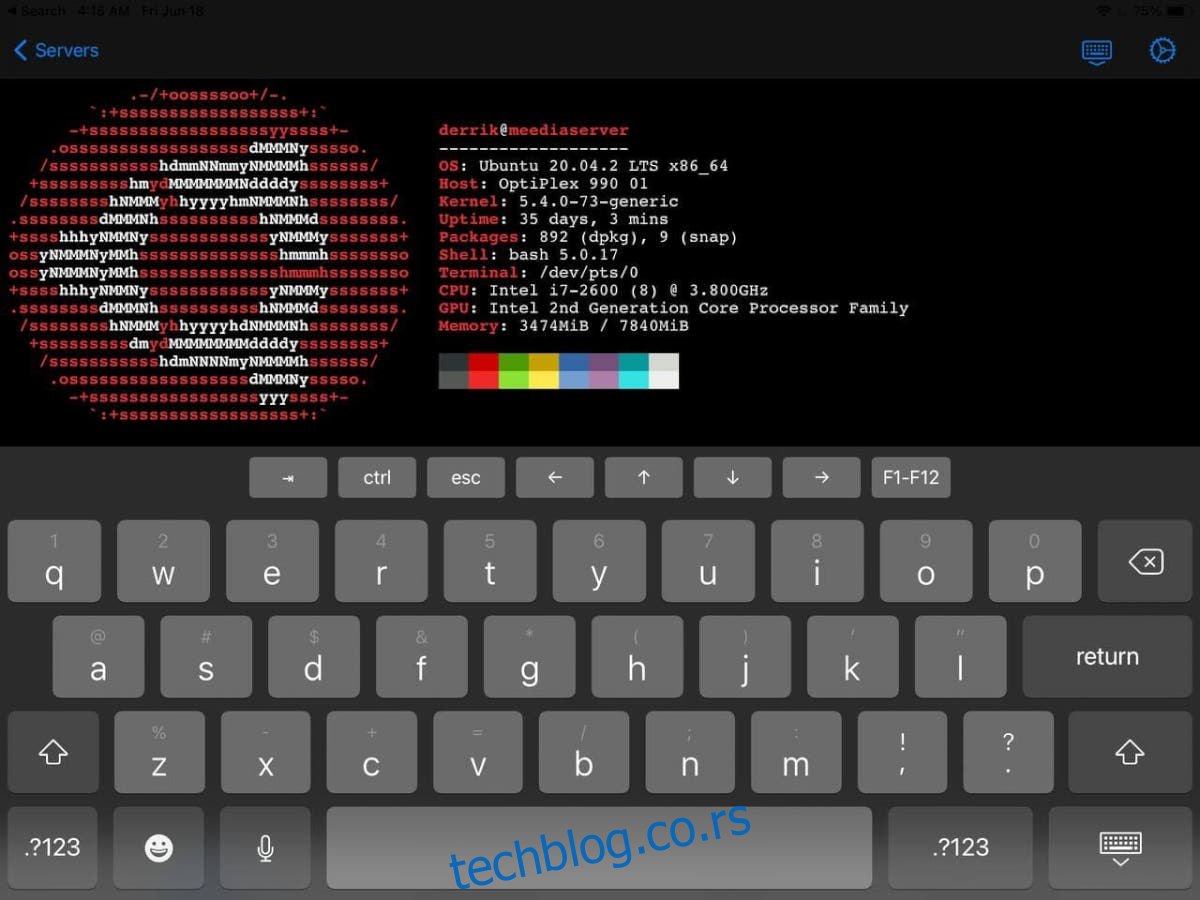
Ако имате омогућен СФТП, мораћете да додирнете своју везу, а затим икону терминала да бисте користили командну линију.
Приступ преносу датотека
Желите да пренесете неке датотеке на/са свог Линук рачунара на иПад? Ако јесте, мораћете да користите СФТП функцију укључену у апликацију „Терминал & ССХ“. Да бисте омогућили ову функцију, почните тако што ћете отићи на листу сервера.
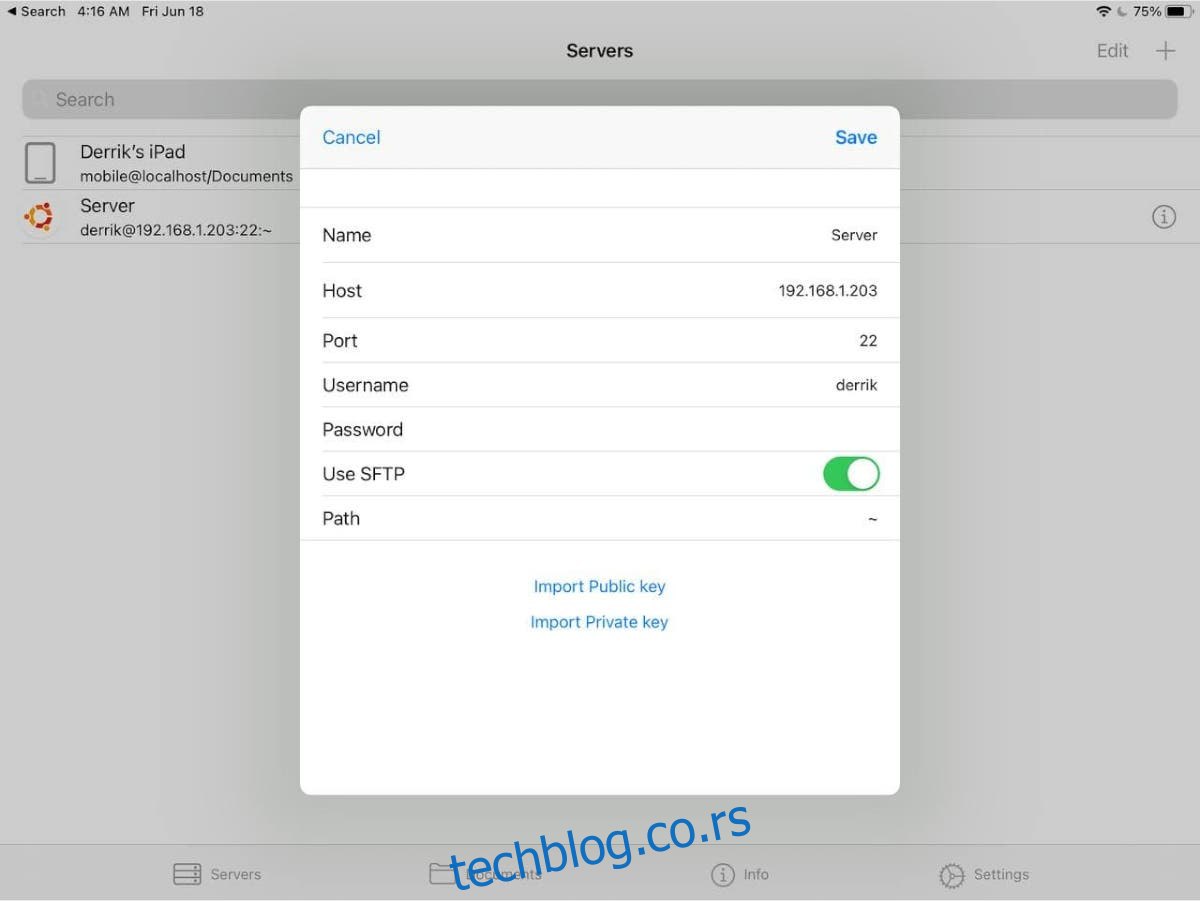
Када се нађете на листи сервера, притисните икону „и“ поред своје везе да бисте приступили подешавањима за њу. Након тога пронађите опцију „Користи СФТП“ и изаберите је да бисте омогућили пренос датотека. Затим додирните своју везу да бисте јој приступили у функцији преноса датотека „Терминал & ССХ“.
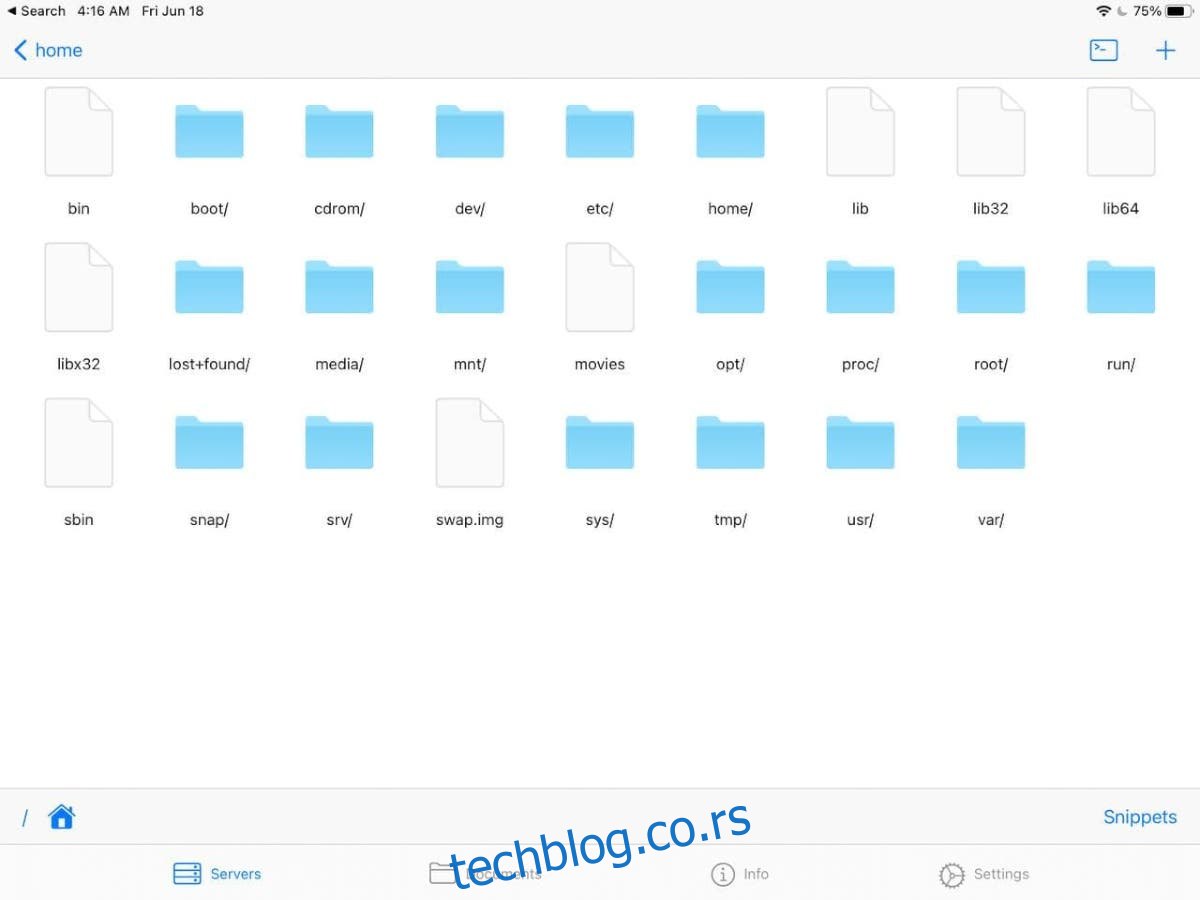
Када активирате СФТП, можете да преносите датотеке на и са Линук машине директно са вашег иПад-а.
Приступ удаљеној радној површини
Постоји много начина за даљински приступ десктоп окружењу Линук рачунара са иПад-а. Далеко, најлакше решење није да се петљате са ВНЦ или РДП или другим прилагођеним решењима, већ да уместо тога користите АниДеск.
АниДеск подржава Линук и веома се лако инсталира на било који Линук ОС. Такође има одличну подршку за иПад. Да бисте почели да приступате Линук радној површини са иПад-а преко АниДеска, инсталирајте апликацију АниДеск и на Линук и на иПад и покрените их.
Када се апликација АниДеск покрене и на Линук радној површини и на иПад-у, унесите подешавања у АниДеск на Линук-у и означите поље у којем пише „Омогући приступ без надзора“. Ово подешавање ће вам омогућити да приступите вашој Линук радној површини чак и када нико није на њој, све док је укључен и АниДеск ради.
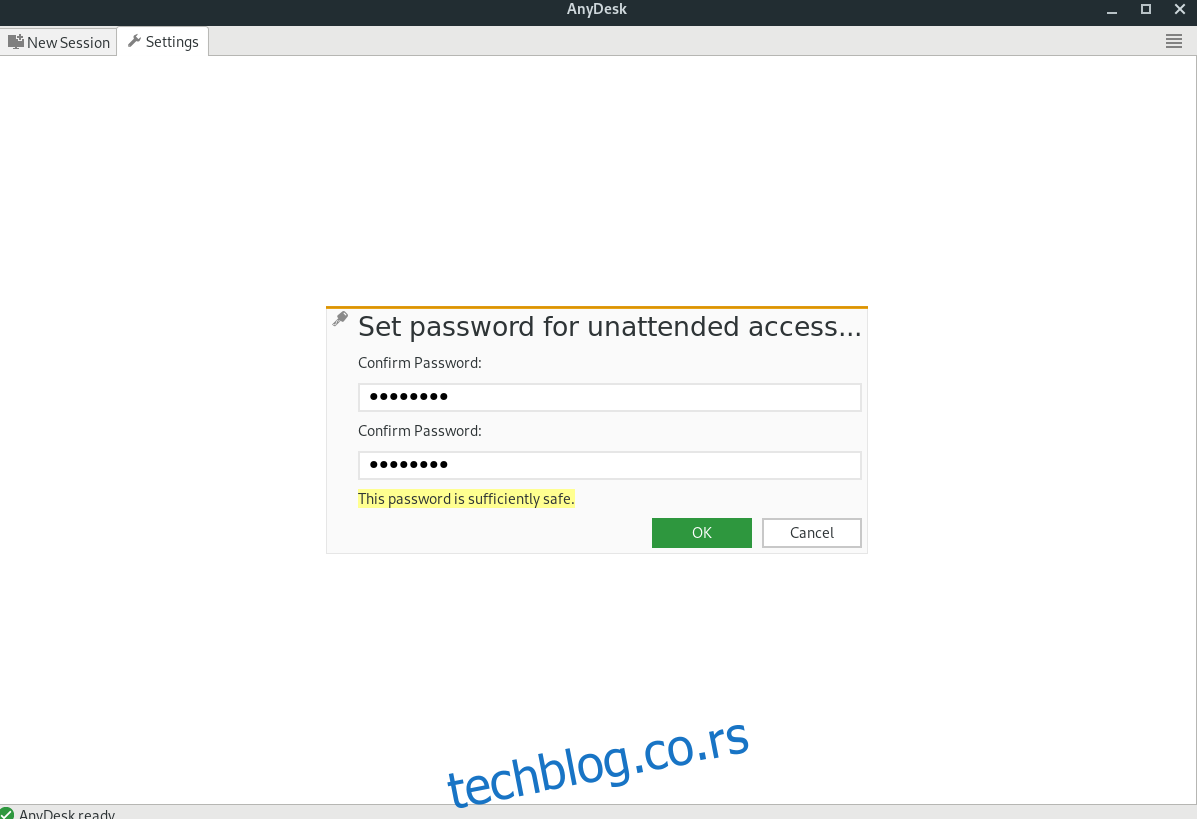
Напомена: не морате да омогућите „приступ без надзора“ да бисте користили АниДеск за приступ вашој Линук радној површини са иПад-а. Међутим, ако не омогућите ову функцију, даљински приступ вашем Линук систему ће бити много досаднији и дуготрајнији.
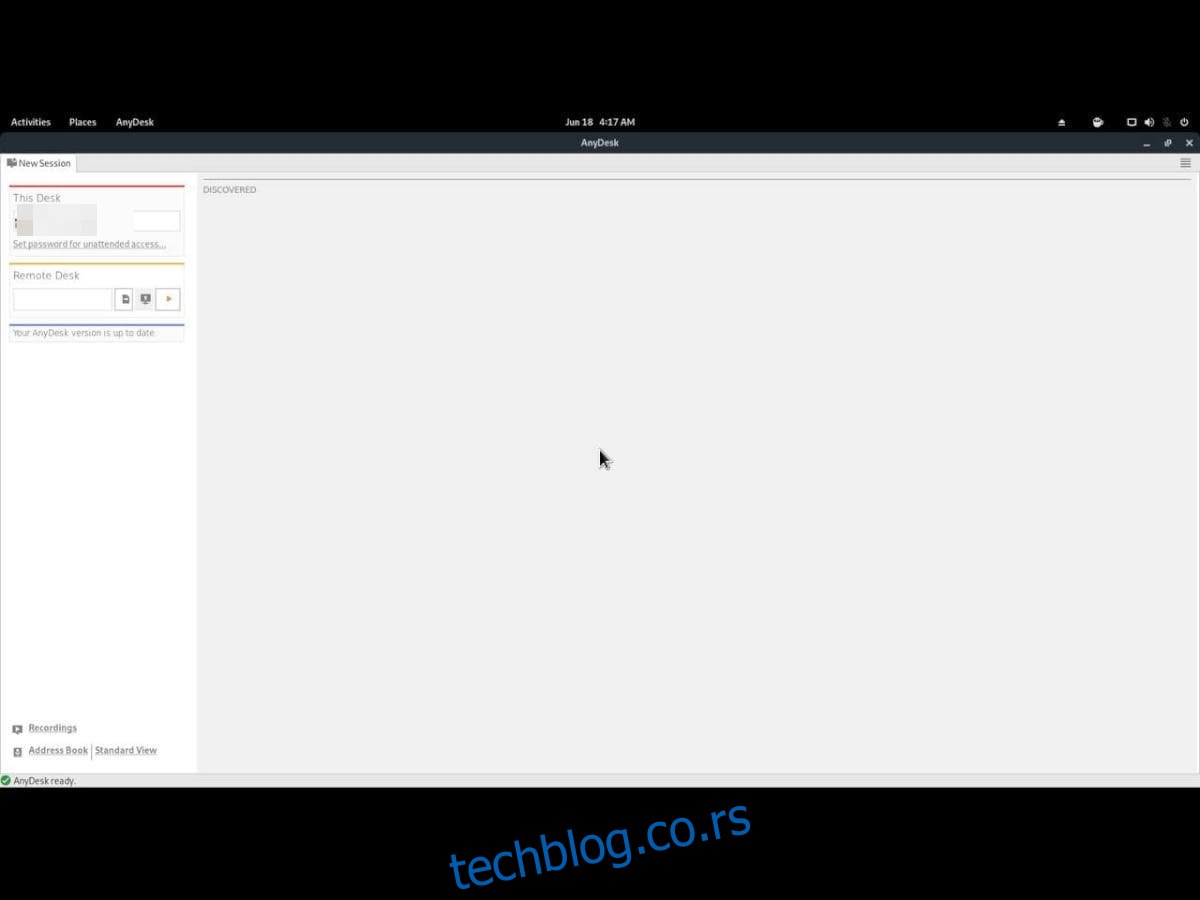
Са омогућеним „приступом без надзора“, пронађите ИД код у Линук АниДеск клијенту и унесите га у иПад АниДеск апликацију. Затим ћете морати да унесете лозинку за „ненадзоран приступ“. Када то урадите, имаћете даљински приступ вашој Линук радној површини директно са иПад-а!